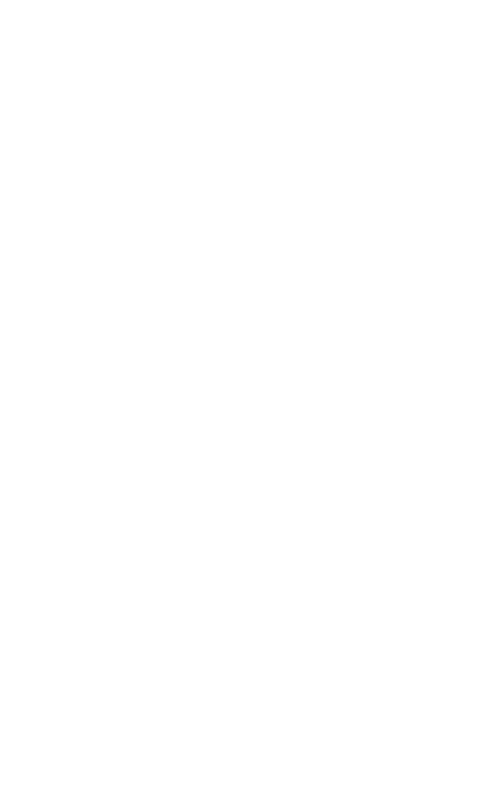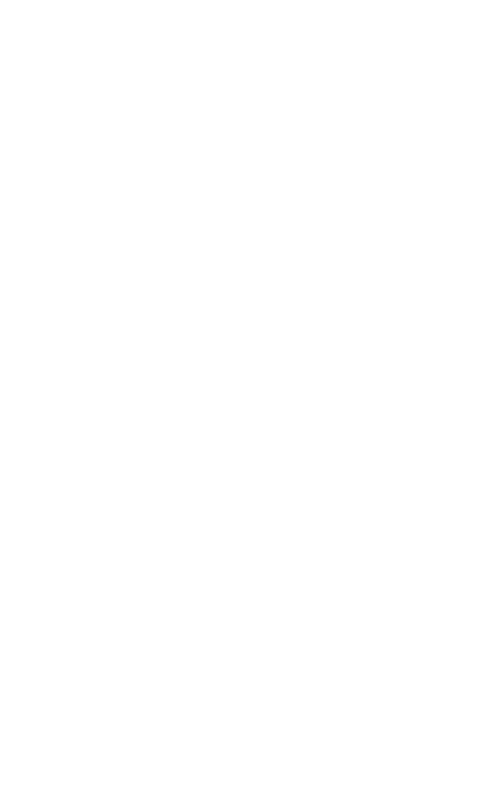
TrekStor eBook Player 7 / 7M
Manual de usario
Contenido
Exención de responsabilidad …………….…………..………………………………………..…… 1
Introducción ……..…………………………….……………..…………..…………..……………….…. 1
Contenido del paquete …………………………….………..………………………………………... 1
Primeros pasos ……………………………………..………….………….………………..……………. 2
Partes y controles ………………………………………………………….…..…..… 2
Encender y apagar el reproductor de eBooks …………….…….………. 3
Cargar el reproductor de eBooks ………………………..………………...... 3
Introducir una tarjeta de memoria …………….………………..……..….... 4
Empezando desde el menú de inicio ………..…………..……..……..….... 5
Entrar en el menú de opciones ……………….……………………….……..... 6
Importar y Transferir contenidos ……………………….……………………………………...… 7
Importar contenidos …………….………………….………………………….…… 7
Importar contenidos DRM ….………….…………………………………..….… 7
Instalar el programa Adobe® Digital Editions (ADE) ……………….…. 7
Autorizar al PC y al reproductor de eBooks ………..………………..…. 8
Transferir eBooks en formato DRM al reproductor de eBooks ... 8
Leer libros ….………….………………………………………..….……………………………………. 10
Abrir un libro …………………………………...….………………………………… 10
Pasar una página ………………………………………………………………….… 10
Ajustar el tamaño de la fuente ……………………………………………….. 11
Ampliar/Reducir.………………………….…………………………………….…… 11
Usar el menú de opciones durante la lectura .…………..…………….. 12
Agregar/borrar marcador ……………………………………………………… 12
Leer desde un marcador ............................……………………….…….. 13
Ir a la página .……………….…………………………………………………………. 13
Volteo automático de página …………….……………………………………. 14
Información del libro …………………………………………….………………… 14
Girar ……………………………..………………………………………………………… 14
Agregar a Favoritos ……………………………………………….……………….. 15
Reproducir música de fondo mientras lee un eBook ……….…….. 16
Reproducir archivos de audio …….……………………..………………………….……………. 17
Reproducir archivos de vídeo.……………………………………………………….……………. 18
Ver Imágenes ……………………………….……………….…………………………………………… 19
Explorador de archivos ……………………………………………………………………………… 20
Configuración ……....……………………………………………………………………………….….. 21
Resolución de problemas ……………………………………………………………………….….. 22
Precauciones y Mantenimiento ……………………………………………………………..….. 23
Aviso sobre derechos de autor y marcas comerciales …………………………….…… 25